荣耀畅玩8c设置手机铃声的简单操作讲述
1、首先找到并点击打开荣耀畅玩8c手机桌面上的【设置】。
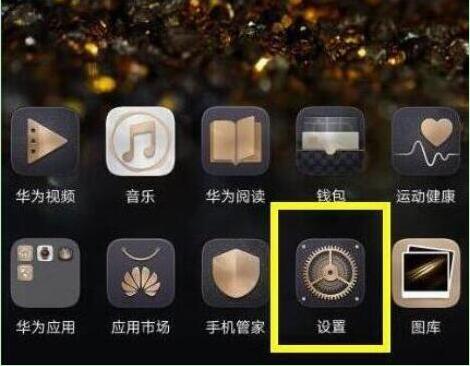
2、在设置菜单下点击进入【声音】选项,
3、点击【来电铃声】进行设置,如果有两张卡,这里会显示卡1来电铃声、卡2来电铃声,点击选择需要设置电话铃声的卡即可。
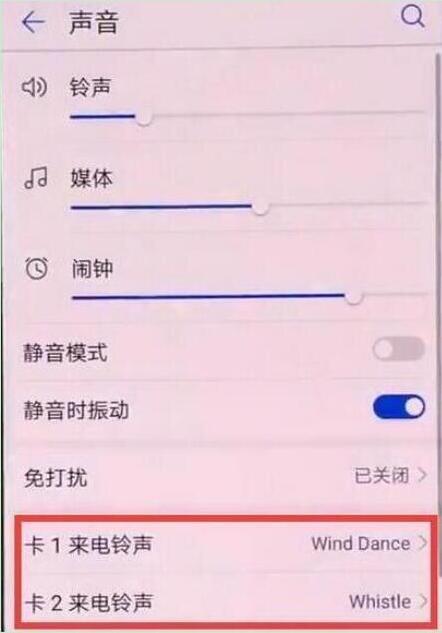
4、点击手机屏幕上方的【铃声】可设置系统铃声,点击勾选一个铃声,再点击右上角的勾即可。
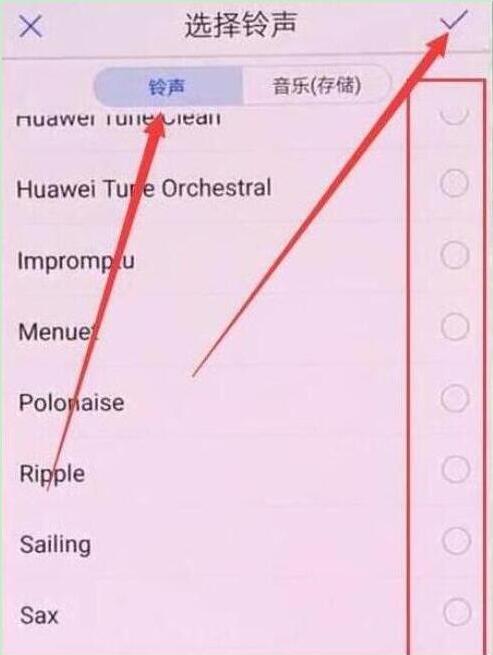
5、点击屏幕上方的【音乐(存储)】可设置自己下载的音乐为铃声,点击选择一首音乐,再点击右上角的勾确定即可。
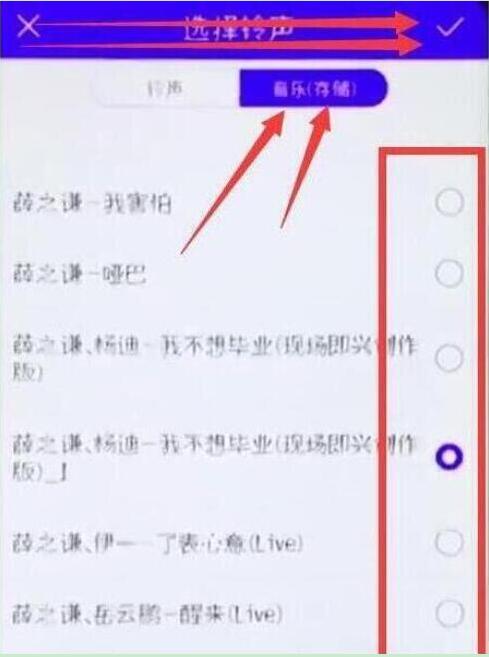
以上是荣耀畅玩8c设置手机铃声的简单操作讲述的详细内容。更多信息请关注PHP中文网其他相关文章!

热AI工具

Undresser.AI Undress
人工智能驱动的应用程序,用于创建逼真的裸体照片

AI Clothes Remover
用于从照片中去除衣服的在线人工智能工具。

Undress AI Tool
免费脱衣服图片

Clothoff.io
AI脱衣机

Video Face Swap
使用我们完全免费的人工智能换脸工具轻松在任何视频中换脸!

热门文章

热工具

记事本++7.3.1
好用且免费的代码编辑器

SublimeText3汉化版
中文版,非常好用

禅工作室 13.0.1
功能强大的PHP集成开发环境

Dreamweaver CS6
视觉化网页开发工具

SublimeText3 Mac版
神级代码编辑软件(SublimeText3)
 OPPO A3x 手机发布:搭载联发科天玑 6300,4+128GB 版本 1199 元
Jul 30, 2024 am 01:27 AM
OPPO A3x 手机发布:搭载联发科天玑 6300,4+128GB 版本 1199 元
Jul 30, 2024 am 01:27 AM
7月29日消息,除1799元的OPPOA3活力版手机之外,OPPO还推出了一款A3x(PKD130),提供星光白、暗夜紫、云羽粉三种配色。根据@完美编排数码的说法,OPPOA3x似乎是一款定位线下的机型,跟活力版区别主要在于后置镜头换为32+2MP双摄。汇总定价如下:4+128GB版本1199元6+128GB版本1499元8+256GB版本1999元1.搭载联发科天玑6300处理器配备LPDDR4X内存和UFS2.2闪存支持2TB存储拓展采用6.67英寸“阳光屏”,拥有1600×720分辨率、1
 三星 Galaxy S25 Ultra 手机曝料:6.86 英寸、横向屏占比 94.1%
Aug 17, 2024 pm 01:49 PM
三星 Galaxy S25 Ultra 手机曝料:6.86 英寸、横向屏占比 94.1%
Aug 17, 2024 pm 01:49 PM
8月17日消息,消息源@i冰宇宙今天发布微博,表示苹果iPhone16ProMax精确尺寸6.88英寸,GalaxyS25Ultra精确尺寸6.86英寸,两者都可视为6.9英寸。消息源表示三星GalaxyS25Ultra比S24Ultra更窄的机身,还有更宽的屏幕,横向屏占比94.1%,而S24Ultra横向屏占比是91.5%。fenye查询该消息源相关微博,他还评论了最新曝光的iPhone16ProMax照片,认为接近微曲是错误的,该机然是直屏+2.5D玻璃。
 '串联OLED”被苹果带火了,比OLED强在哪里?
Aug 19, 2024 am 04:42 AM
'串联OLED”被苹果带火了,比OLED强在哪里?
Aug 19, 2024 am 04:42 AM
虽然最近几年的苹果一直被诟病创新不足,但是苹果也并不总是止步不前。至少在硬件设计上,在苹果产品的高单价支持下,它的工程师可以轻松尝试一些全新的技术,而不需要过多的考虑成本问题。比如iPadPro,作为苹果最喜欢的“显示技术”试验田,iPadPro从2021年的miniLED到2024年的串联OLED,一直走在便携智能设备的显示技术前沿。虽然iPadPro并非首个搭载miniLED屏幕的便携智能设备(微星较苹果早一年发布miniLED笔记本电脑),但是当你对比两者的参数,你会很快意识到他们不是一个
 海力士抢先展示UFS 4.1闪存:基于V9 TLC NAND颗粒打造
Aug 09, 2024 pm 03:33 PM
海力士抢先展示UFS 4.1闪存:基于V9 TLC NAND颗粒打造
Aug 09, 2024 pm 03:33 PM
8月9日消息,在FMS2024峰会上,SK海力士展示了其最新的存储产品,包括尚未正式发布规范的UFS4.1通用闪存。据JEDEC固态技术协会官网信息,目前公布的最新UFS规范是2022年8月的UFS4.0,其理论接口速度高达46.4Gbps,预计UFS4.1将在传输速率上实现进一步的提升。1.海力士展示了512GB和1TBUFS4.1通用闪存产品,基于321层V91TbTLCNAND闪存。SK海力士还展出了3.2GbpsV92TbQLC和3.6GbpsV9H1TbTLC颗粒。海力士展示了基于V7
 8 月 1 日发布,小米 POCO M6 Plus 5G 手机以及 POCO Buds X1 耳机实物照曝光
Jul 30, 2024 pm 02:29 PM
8 月 1 日发布,小米 POCO M6 Plus 5G 手机以及 POCO Buds X1 耳机实物照曝光
Jul 30, 2024 pm 02:29 PM
7月30日消息,消息源YogeshBrar昨日(7月29日)在X平台发布推文,分享了小米POCOM6Plus5G手机以及POCOBudsX1耳机的实物照片,两款产品官宣将于8月1日发布。小米POCOM6Plus5G手机消息源表示,小米POCOM6Plus5G手机将配6.8英寸LCD屏幕,搭载高通骁龙4Gen2AE处理器,背面配1.08亿像素摄像头,5030mAh容量电池。此前报道,这款手机可选紫色、黑色、银色三种配色,整体与标准版POCOM6手机大致相同,但LED闪光灯环相对更加突出。POCOB
 首发1.5K屏下摄像!努比亚Z70 Ultra来了:全球首款骁龙8 Gen4真全面屏手机
Aug 19, 2024 pm 03:47 PM
首发1.5K屏下摄像!努比亚Z70 Ultra来了:全球首款骁龙8 Gen4真全面屏手机
Aug 19, 2024 pm 03:47 PM
8月19日消息,努比亚自Z50Ultra发布以来,一直秉承着真全面屏的设计,并且一直在高像素屏下前摄领域不断探索。今日,据数码博主智慧皮卡丘爆料称,今年下半年即将发布的努比亚Z70Ultra将首发1.5K屏下摄像技术,是迄今为止行业内分辨率最高的UDC方案。据悉,目前中兴旗下的屏下前摄方案已推进到第六代。最新的屏下前摄方案在努比亚Z60Ultra、红魔9SPro系列中皆有所应有。屏幕分辨率为2480x1116,介于1080P和1.5K分辨率之间。这一次努比亚将通过突破现有分辨率的限制,将在行业内
 为本地运行谷歌 Gemini Nano AI 模型,三星 Galaxy S25 Ultra 手机被曝配 16GB 内存
Jul 31, 2024 pm 05:55 PM
为本地运行谷歌 Gemini Nano AI 模型,三星 Galaxy S25 Ultra 手机被曝配 16GB 内存
Jul 31, 2024 pm 05:55 PM
7月31日消息,消息源@i冰宇宙昨日(7月30日)在X平台发布推文,只写道“16GByes!”,但从上下推文来判断,应该是指三星GalaxyS25Ultra手机将会配备16GB的内存。三星手机内存容量更新三星曾在GalaxyS20Ultra和GalaxyS21Ultra手机上推出过16GB内存。从GalaxyS22Ultra开始,包括最新旗舰GalaxyS24Ultra手机,三星手机的内存容量上限均为12GB。有消息称,即将推出的三星GalaxyS25和GalaxyS25+将采用12GBLPDD
 苹果华为都想做的无按键手机,被小米先做出来了?
Aug 29, 2024 pm 03:33 PM
苹果华为都想做的无按键手机,被小米先做出来了?
Aug 29, 2024 pm 03:33 PM
根据Smartprix的爆料称,小米正在研发一台代号为「朱雀」的无按键手机。这份爆料称,这台代号朱雀的手机将秉承一体化的理念设计,使用屏下摄像头,并搭载高通骁龙8gen4处理器,如果计划没有变动,我们很可能在2025年看到它的到来。看到这个消息,我恍惚间以为自己回到了2019年——那时候小米发布了小米MIXAlpha概念机,环绕屏无按键设计相当惊艳。这是我第一次见识到无按键手机的魅力。想要一块「魔力玻璃」,就要先把按键干掉在《乔布斯传》中,乔布斯曾经表达过:希望手机能够像一块「充满魔力的玻璃」,






